Kode Kesalahan NBA 2K22 Solusi CE-34878-0
Pada artikel ini, kami akan mencoba menyelesaikan kesalahan CE-34878-0 yang dialami pemain NBA 2K22 saat terhubung ke game melalui konsol.
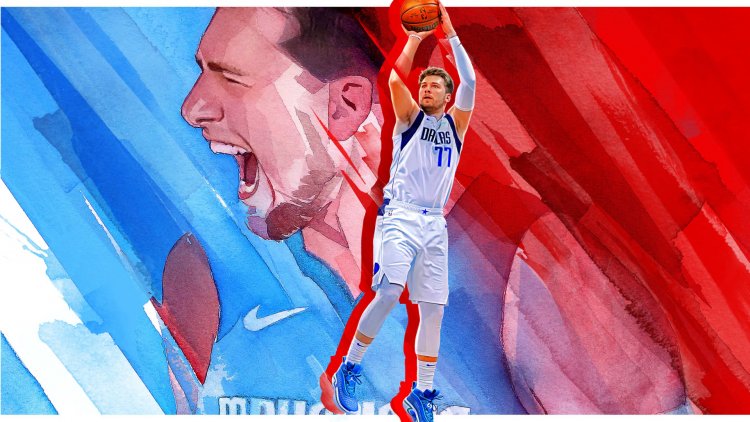
Kesalahan "CE-34878-0" yang dialami oleh pemain NBA 2K22 saat menghubungkan ke permainan membatasi kenikmatan permainan dengan mencegah pemain mengakses permainan. Jika Anda mengalami kesalahan seperti itu, Anda dapat memecahkan masalah dengan melakukan langkah-langkah berikut.
Apa Kode Kesalahan NBA 2K22 CE-34878-0?
Masalah yang dihadapi oleh pemain NBA 2K22 ini biasanya muncul di depan pemain konsol dan membuat game tidak dapat dibuka. Kode kesalahan yang kami temui ini muncul sebagai laporan kerusakan. Untuk solusi ini, kami akan mencoba memecahkan masalah dengan memberi tahu Anda beberapa saran.
Cara Memperbaiki Kode Kesalahan NBA 2K22 CE-34878-0
Untuk mengatasi kesalahan yang kami temui ini, kami akan mencoba menyelesaikannya dengan menyebutkan beberapa saran.
1-) Perbarui Game
Jika permainan tidak up-to-date, itu dapat menyebabkan berbagai bug. Untuk ini, jika ada pembaruan dalam game, Anda dapat menemukan solusi untuk masalah tersebut dengan memperbaruinya. Untuk ini;
- Akses layar beranda PlayStation.
- Buka game NBA 2K22 dan tekan tombol opsi di konsol.
- Klik "Periksa Pembaruan" di layar yang terbuka.
Setelah proses ini, sistem akan memeriksa apakah game terbaru dan memberi tahu Anda. Jika game Anda belum diperbarui, Anda dapat memperbaruinya.
2-) Mulai ulang Konsol
Memulai ulang konsol dapat membantu kami memperbaiki potensi masalah. Untuk ini, matikan konsol sepenuhnya dengan menekan tombol daya PlayStation. Setelah proses ini, Anda dapat mencoba mengakses game NBA 2K22 dengan menjalankan konsol PlayStation dengan menekan kembali tombol daya.
3-) Perbarui Perangkat Lunak Sistem PlayStation 4
- Akses layar beranda PlayStation.
- Buka Pengaturan di bagian atas.
- Periksa apakah sistem sudah mutakhir dengan mengeklik "Pembaruan Perangkat Lunak Sistem" pada layar yang terbuka.
- Jika sistem Anda tidak mutakhir, mulai ulang konsol Anda dengan memperbaruinya.
4-) Perbarui Perangkat Lunak Sistem PlayStation 5
- Akses layar beranda PlayStation.
- Buka Pengaturan di bagian atas.
- Klik Sistem dari opsi yang muncul.
- Periksa apakah sistem mutakhir dengan memilih Pengaturan Pembaruan Perangkat Lunak Sistem di menu tarik-turun.
- Jika sistem Anda tidak mutakhir, mulai ulang konsol Anda dengan memperbaruinya.
5-) Hapus Cache dari PlayStation 4/5
- Tekan dan tahan tombol PlayStation di konsol.
- Klik "Matikan PS 4/5" pada layar yang muncul.
- Biarkan konsol PlayStation mati sepenuhnya dan tunggu 20 hingga 30 detik.
- Mulai ulang Playstation 4/5.


![Bagaimana Cara Memperbaiki Kesalahan Server YouTube [400]?](https://www.hatauzmani.com/uploads/images/202403/image_380x226_65f1745c66570.jpg)


















